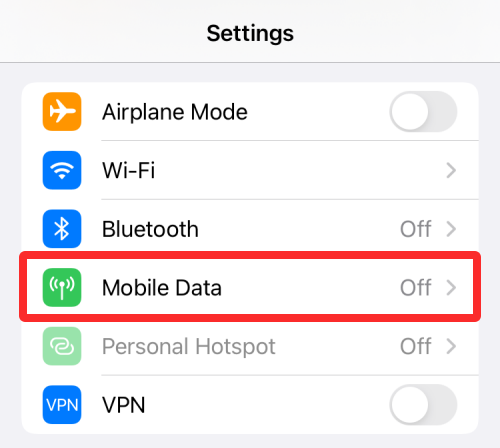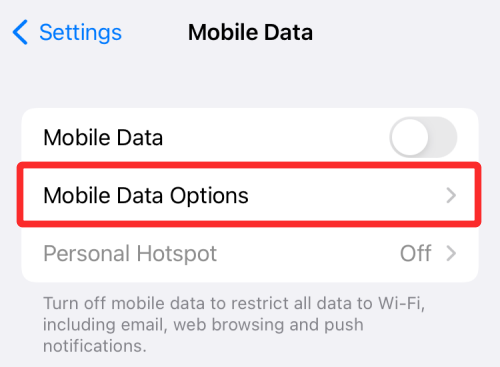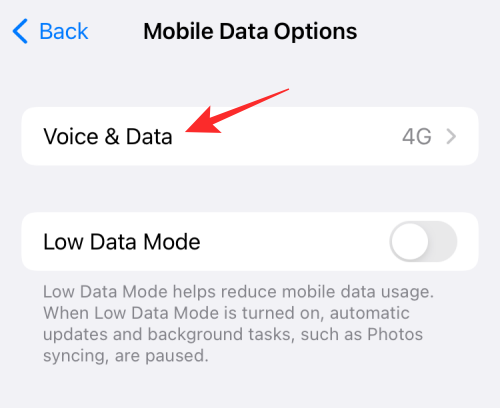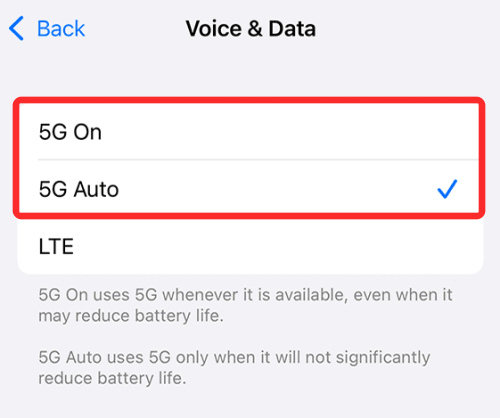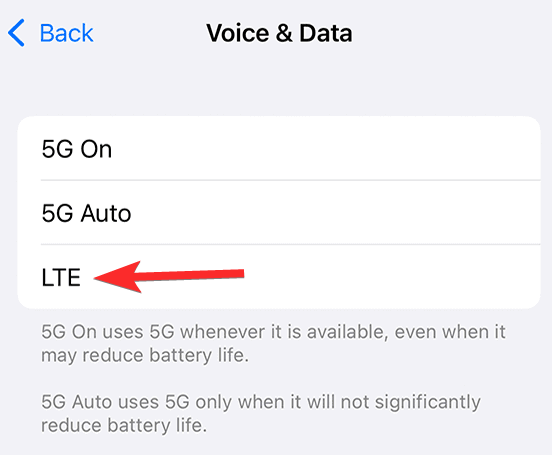Apple annoncerede sin 2021 flagskib lineup tidligere i år med iPhone 13-serien, og mange af jer har måske opgraderet til den nyeste iPhone nu. Ligesom sidste års iPhone 12 kommer iPhone 13 også med understøttelse af 5G-mobiltjenester, og hvis du vil aktivere dem på din enhed, kan du gøre det ved at følge guiden nedenfor.
Sådan tænder du 5G på iPhone 13
For at kunne tænde for 5G skal du sikre dig, at du har følgende forudsætninger:
- Din netværksudbyder tilbyder 5G-tjenester
- Du befinder dig i et område med god 5G-dækning
- Du har sat SIM-kortet i din iPhone eller har aktiveret eSIM
- Du abonnerer på et 5G-mobilabonnement
Når du har ordnet de førnævnte krav, kan du fortsætte med at tænde 5G på din iPhone 13.
Åbn appen Indstillinger først, og vælg derefter 'Mobildata'.
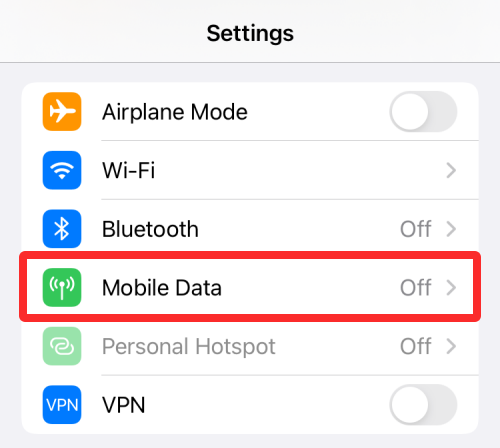
Vælg 'Mobildataindstillinger' på skærmen Mobile Data.
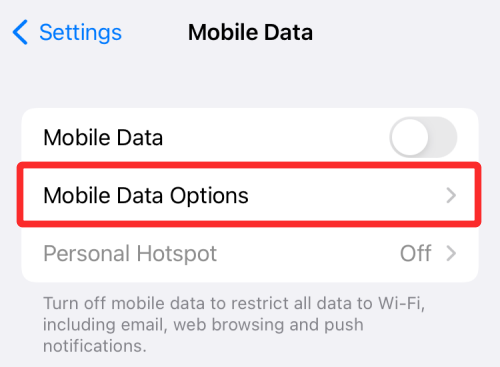
På den næste skærm skal du trykke på 'Stemme og data'.
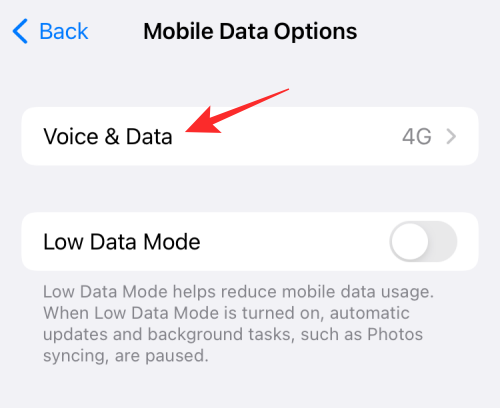
Vælg nu en af følgende muligheder for at aktivere 5G på din iPhone:
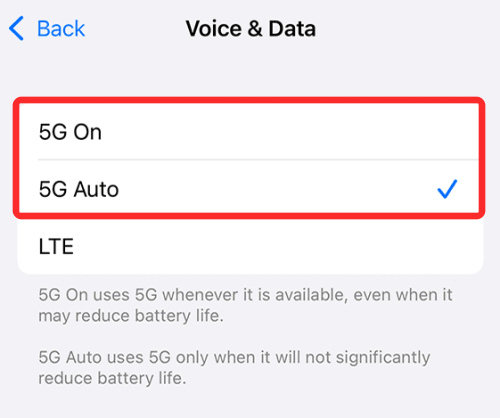
- 5G On : Når du vælger denne mulighed, forbliver din iPhone forbundet til et 5G-netværk, så længe det er tilgængeligt, selvom den tilbyder lignende hastigheder som på 4G/LTE. Du kan vælge dette i områder med moderat til høj 5G-dækning, men det kan påvirke din batterilevetid.
- 5G Auto : Når du vælger denne mulighed, vil din iPhone bruge Smart Data-funktionen og oprette forbindelse til et 5G-netværk, hvis det giver bedre hastigheder og tilslutningsmuligheder. Hvis du får en lignende oplevelse på LTE, skifter din iPhone til et 4G/LTE-netværk med det samme. Denne mulighed kan vælges til områder med lav 5G-dækning, og den reducerer ikke dit batteriniveau drastisk.
Hvis det område, du befinder dig i, har 5G-dækning, bør du være tilsluttet et 5G-netværk. Når din iPhone er forbundet til et 5G-netværk, bør du se et 5G-ikon i øverste højre hjørne af skærmen, forudsat at du i stedet har slået Wi-Fi fra og aktiveret Mobildata.
Relateret: Har iPhone 13 SIM-kort?
Sådan tænder du 5G på iPhone 13
Nå, det er også enkelt. Brug blot vejledningen ovenfor til at gå til Indstillinger > Mobildata > Mobildataindstillinger > Tale og data, og vælg derefter LTE (som vist nedenfor).
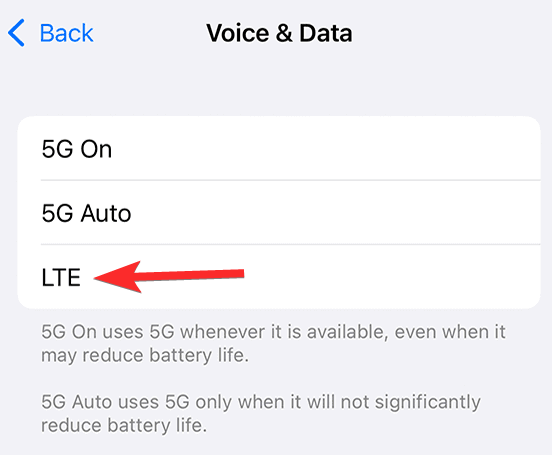
Hvilke udbydere understøtter 5G i USA?
Siden dens eksistens er understøttelsen af 5G vokset i det seneste år, og Apples iPhones understøtter nu 5G-tjenester på tværs af flere regioner, herunder USA, Storbritannien, Australien, Europa, Afrika, Asien og Mellemøsten.
Hvis du er i USA, kan du tilmelde dig 5G fra følgende udbydere – Alaska GCI, Altice Mobile, AT&T, Boost Mobile, C Spire, Consumer Cellular, Credo Mobile, Cricket, Metro by T-Mobile, Mint Mobile, PureTalk , Red Pocket, Spectrum, Sprint, T-Mobile, Ting, TracFone, US Cellular, Verizon Wireless, Visible og Xfinity Mobile.
Hvis du bor et andet sted, kan du tjekke denne Apple- supportside for at kontrollere tilgængeligheden af 5G i dit område.
Hvorfor kan jeg ikke se 5G-ikonet i statuslinjen?
Hvis du har aktiveret 5G i Indstillinger-appen på din iPhone 13, men stadig ikke kan se 5G-ikonet i statuslinjen øverst, kan det være på grund af disse årsager:
- Du har ikke slået mobildata til : Apple viser ikke netværksforbindelsestypen på statuslinjen, hvis din iPhone ikke er forbundet til mobildataene for at få adgang til internettet. Hvis du har forbindelse til et Wi-Fi-netværk, skal du afbryde forbindelsen til det og tænde for mobildata fra kontrolcentret. Nu skulle du se 5G-ikonet på statuslinjen i øverste højre hjørne.
- Dit område har ikke 5G-dækning : Hvis du befinder dig i et område, der kun tilbyder 4G-forbindelse, vil du ikke se 5G-ikonet på statuslinjen, da der ikke er noget 5G-netværk at oprette forbindelse til.
Relateret: Sådan slår du genvejsmeddelelser fra på iOS 15
Hvad er 5G+ / 5G UW / 5G UC? Kan du selv aktivere det?
Afhængigt af det netværk, du er en del af, kan du se flere variationer af 5G-ikonet på din skærm. Her er dem alle:
- 5G : Dette er det originale 5G-ikon, der vises, når din iPhone registrerer et 5G-netværk fra din tjenesteudbyder. Denne type netværk er baseret på det almindelige Sub6-GHz-bånd.
- 5G+ : Dette er en opgraderet version af 5G, men den er baseret på mmWave-båndet, som tilbyder en højere frekvens. De fleste tjenesteudbydere som AT&T vil vise deres mmWave-netværk som 5G+.
- 5G UW : 5G UW eller 5G Ultra Wideband er det samme som 5G+, men omdøbt af Verizon for at skelne mellem deres mmWave-tilbud.
- 5G UC : 5G UC eller 5G Ultra Capacity er, hvad T-Mobile kalder sit mmWave-båndnetværk og er det samme som 5G+ og 5G UW.
- 5G E : I modsætning til T-Mobile og Verizon tilbyder AT&T et tredje 5G-tilbud i form af 5G E eller 5G Evolution. Selvom den annonceres som 5G, er denne type netværk faktisk baseret på 4G-forbindelse og menes at være en forbedret version af 4G, ikke 5G på nogen måde. Dette fremgår af det faktum, at 5G E understøttes selv af ældre iPhone-modeller som iPhone 8.
Det er alt, du behøver at vide om at tænde for 5G på en iPhone 13.
RELATEREDE